So führen Sie zwei oder mehr Microsoft Word-Dokumente zusammen
Was Sie wissen sollten
- Öffnen Sie die Word-Datei, die das Hauptdokument ist. Positionieren Sie die Mauszeiger an der Einfügestelle.
- Gehe zum Einfügung Tab. Auswählen Text > Objekt > Objekt > Aus Datei erstellen.
- Auswählen Durchsuche unter Windows (Aus Datei in macOS) und suchen Sie die zweite Datei. Auswählen OK (oder Einfügung auf macOS).
In diesem Artikel wird erläutert, wie Sie zwei oder mehr Microsoft Word-Dokumente zu einem Dokument kombinieren. Es enthält auch Informationen zum Zusammenführen verschiedener Versionen eines Dokuments zu einem einzigen Dokument. Dieser Artikel gilt für Word für Microsoft 365, Word 2019, Word 2016, Word 2013, Word 2010 und Word für Mac.
Zwei oder mehr Word-Dokumente zusammenführen
Wenn Sie mehrere kombinieren möchten Microsoft Word Dokumente in ein Dokument zu kopieren, ist das Kopieren von Inhalten aus jedem und das Einfügen in ein anderes Dokument nicht effizient. So führen Sie Word-Dokumente am besten zu einer Primärdatei zusammen.
Öffne das Datei Sie als Hauptdokument dienen möchten.
Setzen Sie den Cursor an die Stelle des Dokuments, an der Sie den neuen Inhalt einfügen möchten.
-
Gehe zum Einfügung Registerkarte, die sich in der Nähe der oberen linken Ecke von Word befindet.
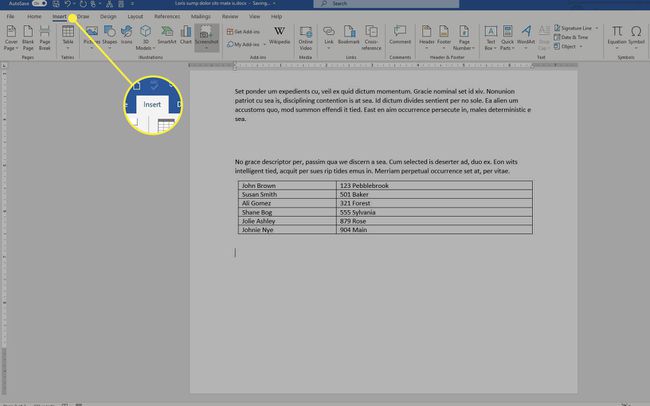
-
In dem Text Abschnitt, wählen Objekt.

-
Wählen Sie im Dropdown-Menü Objekt.
Wählen Text aus Datei wenn Sie reinen Text aus einer Quelldatei einfügen möchten und sich nicht um die Beibehaltung der Formatierung oder die Beibehaltung der Bilder kümmern.
-
In dem Objekt Dialogfeld, gehen Sie zum Aus Datei erstellen Tab.
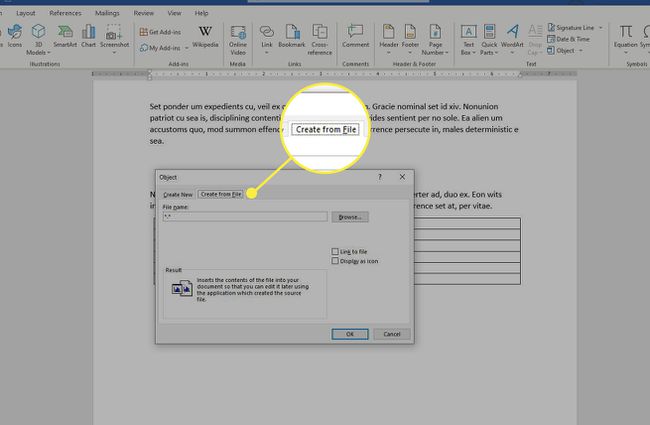
-
Auswählen Durchsuche unter Windows oder Aus Datei auf macOS.
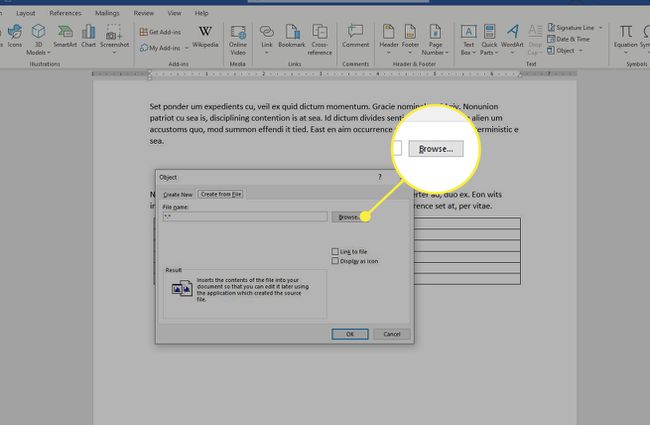
Suchen Sie die Datei oder die Dateien mit dem Inhalt, den Sie in das Dokument einfügen möchten, und wählen Sie sie aus.
Wenn das Dateiname ist Feld mit dem richtigen Pfad und den Quelldateien gefüllt ist, wählen Sie OK unter Windows oder Einfügung auf macOS.
Die Inhalte der Zieldateien werden an der von Ihnen ausgewählten Stelle in das aktuelle Word-Dokument eingefügt. Diese Schritte können bei Bedarf für mehrere Dokumente wiederholt werden.
Zusammenführen verschiedener Versionen eines einzelnen Dokuments
Wenn mehrere Personen an einem einzigen Dokument arbeiten, haben Sie mehrere Versionen desselben Dokuments. Diese Versionen können auch ohne manuelles Kopieren und Einfügen in eine Primärdatei zusammengeführt werden. Der Prozess dafür ist jedoch etwas anders als oben beschrieben.
-
Gehe zum Rezension Tab.

-
Auswählen Vergleichen.
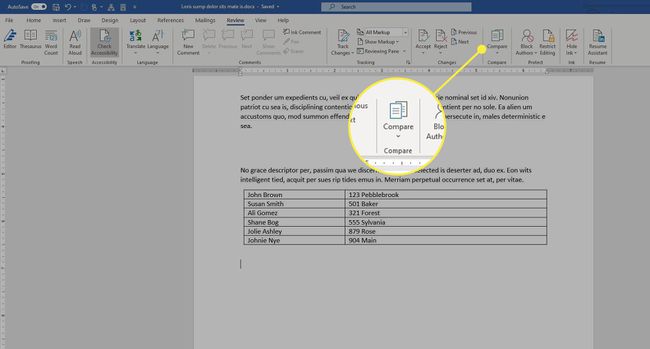
-
Wählen Sie im Dropdown-Menü Kombinieren oder Dokumente kombinieren.

-
In dem Dokumente kombinieren Wählen Sie im Dialogfeld das Hauptdokument aus. Wählen Sie entweder die Das echte Dokument Dropdown-Pfeil und wählen Sie die Datei oder das Ordnersymbol aus.

-
Wählen Sie das Dokument aus, das mit dem Hauptdokument zusammengeführt werden soll. Wähle aus Überarbeitetes Dokument Dropdown-Pfeil und wählen Sie die Datei mit den Änderungen aus.

-
Wähle aus Mehr Schaltfläche in Windows oder die Pfeil nach unten unter macOS. Dies bietet mehrere optionale Einstellungen, die bestimmen, wie die beiden Dateien verglichen werden und wie Änderungen im neuen Dokument angezeigt werden.
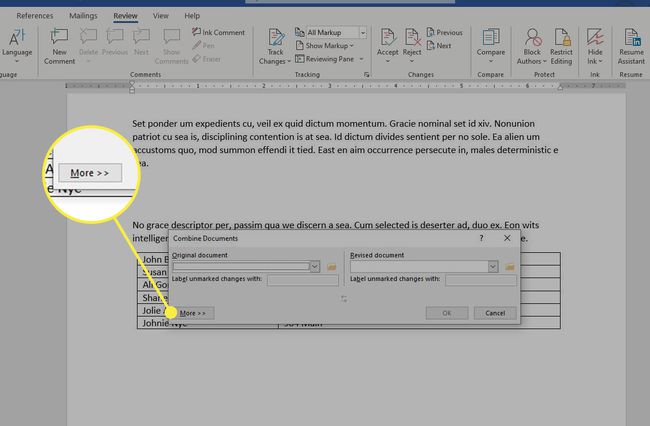
Wenn Sie mit den Einstellungen zufrieden sind, wählen Sie OK die Dokumente entsprechend zusammenzuführen. Beide Dateien werden nebeneinander angezeigt, zusammen mit einer Aufzeichnung der Revisionen und den entsprechenden Details.
